L’OCR (ou reconnaissance optique de caractères) est une forme de technologie qui permet de convertir des documents numérisés ou manuscrits en données lisibles par ordinateur, modifiables et consultables. L'OCR est une option disponible avec Nitro Pro. Cependant, le principal inconvénient de son OCR est son incapacité à traiter les documents volumineux, ce qui a souvent été signalé, ainsi que le fait que la conversion de ces documents prend beaucoup de temps.
Meilleure solution pour résoudre le problème de plantage de l'OCR de Nitro
L'équipe d'assistance de Nitro a été bombardée de ces problèmes et de bien d'autres encore chaque fois qu'un utilisateur essaie d'utiliser l'OCR de Nitro. Pour certains de ces problèmes, la solution est très simple. PDFelement offre une technologie de pointe en matière d'OCR qui peut vous fournir une meilleure solution à vos problèmes de numérisation ou de résolution.
 100% sécurité garantie
100% sécurité garantie  100% sécurité garantie
100% sécurité garantie  100% sécurité garantie
100% sécurité garantie  100% sécurité garantie
100% sécurité garantie Avec PDFelement, vous êtes assuré d'obtenir une sortie de qualité supérieure, plus rapidement et pour des documents plus volumineux. Il s'agit de la meilleure solution pour Nitro OCR. Vous pouvez reconnaître par OCR n'importe quel fichier PDF et le transformer en texte consultable et modifiable, et y ajouter n'importe quelle information.
- Prend en charge plus de 23 langues pour numériser du texte.
- Technologie OCR de pointe.
- Convertissez plus de 200 formats en fichiers PDF.
- Interface facile à utiliser.
Comparaison entre Nitro Pro et PDFelement
|
Caractéristiques du produit
|
PDFelementTélécharger Télécharger
|
Nitro Pro
|
|---|

Étape 1. Installer PDFelement et ouvrir un PDF
Cliquez sur le bouton de téléchargement de cette page pour télécharger gratuitement PDFelement Pro (avec fonction OCR). Ouvrez ensuite un PDF numérisé. Le logiciel vous indiquera que vous pouvez exécuter l'OCR. Cliquez sur le bouton "Exécuter l'OCR" pour commencer à télécharger le plugin OCR. Vous pouvez aussi aller dans "Convertir" et ensuite "OCR" pour installer le plugin OCR.
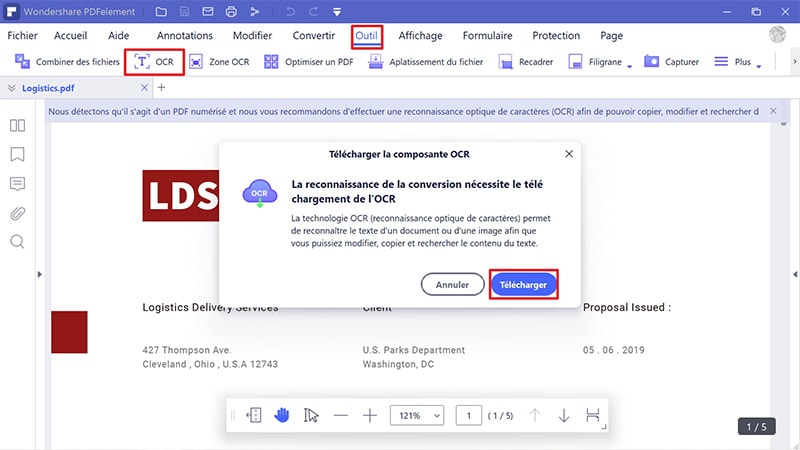
Étape 2. Connectez-vous avec votre identifiant Wondershare
Une fois que vous avez acheté la version pro, votre email sera associé à l'ID de Wondershare. Cliquez sur le bouton "Connexion" et connectez-vous à votre compte Wondershare. Vous êtes maintenant en mesure d'utiliser l'OCR de PDFelement. Le bouton OCR se trouve sous le menu "Convertir".
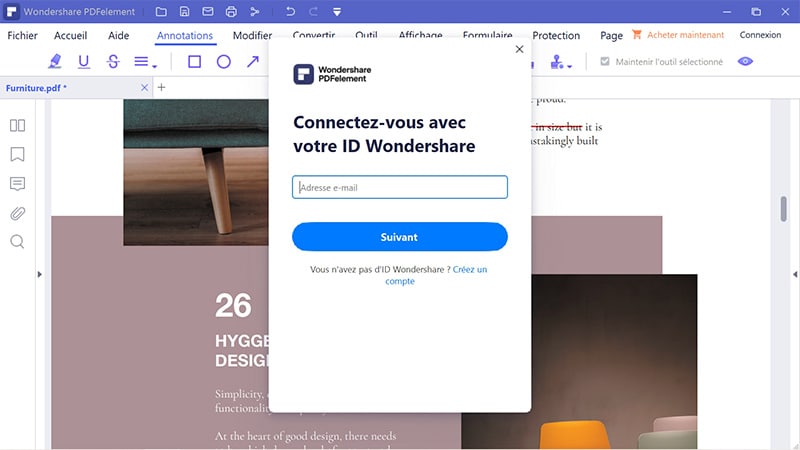
Étape 3. Gérer les PDF numérisés avec l'OCR
Une fois que vous avez numérisé le PDF sur lequel vous devez effectuer la reconnaissance optique de caractères, vous pouvez l'ouvrir dans PDFelement pour que l'OCR s'exécute automatiquement ou vous pouvez ouvrir PDFelement et cliquer sur "OCR" sous l'onglet "Convertir".
Il vous sera demandé de saisir la langue de reconnaissance, après quoi vous pourrez cliquer directement sur Ok pour continuer. Par défaut, la langue est l'anglais, mais vous pouvez la modifier en cliquant sur le bouton "Modifier la sélection" dans le menu OCR.
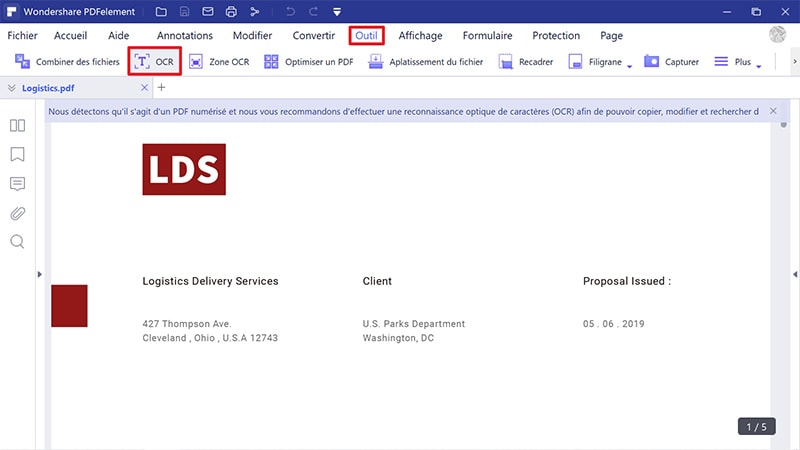
 100% sécurité garantie
100% sécurité garantie  100% sécurité garantie
100% sécurité garantie  100% sécurité garantie
100% sécurité garantie  100% sécurité garantie
100% sécurité garantie Les raisons pour lesquelles l'OCR de Nitro continue de planter.
Comme tous les grands convertisseurs PDF, Nitro PDF Pro OCR permet également aux utilisateurs de rendre une image modifiable et consultable. Cependant, de nombreux cas de plantage de la fonction OCR ont été signalés par des utilisateurs du monde entier. De nombreuses recherches ont été menées dans ce domaine et trois raisons ont été identifiées comme étant la cause principale de ce problème.
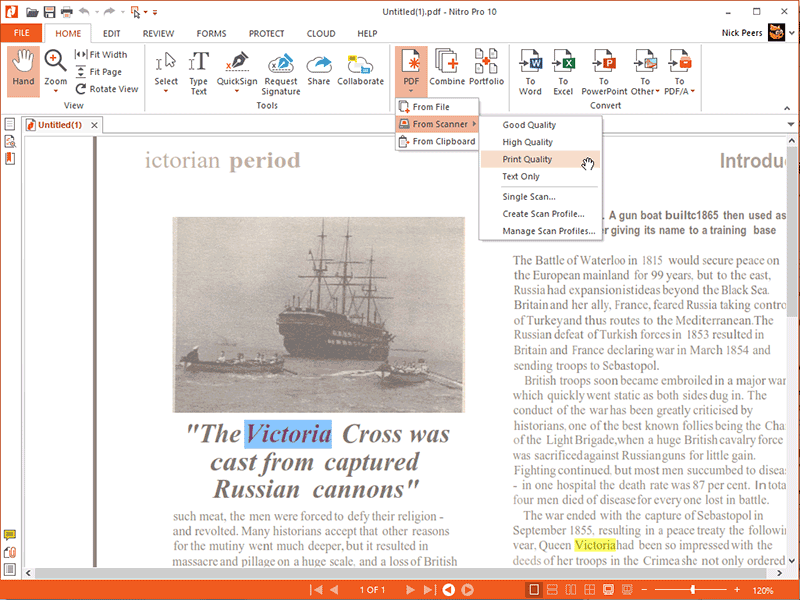
Raison 1 : Lorsque la langue utilisée pour écrire le contenu n'est pas reconnue par le Nitro Pro ou qu'elle comporte une grande quantité de symboles, il est alors possible qu'il y ait un dysfonctionnement ou un format illisible pour le document converti. Raison 2 : La qualité de l'image de numérisation est une autre raison majeure pour laquelle l'OCR ne fonctionne pas à son niveau optimal. Le texte doit être à la fois clair et net pour que l'OCR fonctionne correctement et vous fournisse une sortie optimale. Sans un texte clair ou un contour net, l'image que vous recevrez en sortie sera soit déformée ou l'OCR peut se bloquer en cours de processus. Raison 3 : Une raison majeure qui a été identifiée pour le plantage de l'OCR avec Nitro Pro OCR est son incapacité à gérer des documents volumineux. Lorsque la taille du document est plus grande, alors l'OCR semble tout simplement se planter en ne parvenant pas à gérer son volume.
Téléchargement gratuit ou Acheter PDFelement
Téléchargement gratuit ou Acheter PDFelement
 100% sécurisé |
100% sécurisé | Accueil
Accueil




Clara Durand
chief Editor